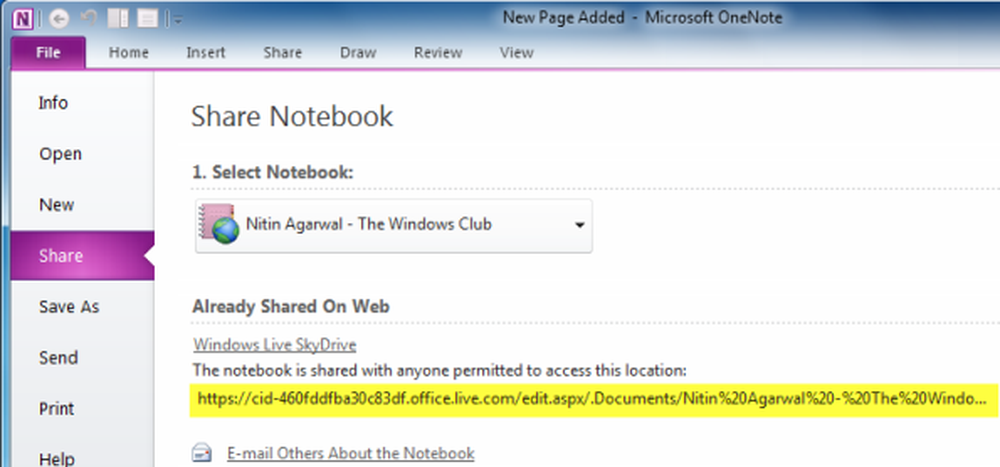So geben Sie Ihren Drucker über Google Cloud Print frei

Wenn Sie noch keinen Drucker mit Cloud Print eingerichtet haben, lesen Sie diesen Artikel: So drucken Sie von einem Google Chromebook mit Cloud Print.
Drucker über Google Cloud Print freigeben
Wenn Sie einen oder mehrere Drucker mit Google Cloud Print eingerichtet haben, gehen Sie in Chrome zu Einstellungen> Erweiterte Einstellungen anzeigen> Cloud Print und klicken Sie auf die Schaltfläche Verwalten.

Dort sehen Sie eine Liste der eingerichteten Drucker. Klicken Sie dann auf die Schaltfläche Verwalten neben dem Drucker, den Sie freigeben möchten.

Klicken Sie auf der nächsten Seite auf die grüne Share-Schaltfläche.

Geben Sie dann die Google Mail-Adresse der Person (en) ein, für die Sie den Drucker freigeben möchten - wie bei der Freigabe eines Google-Dokuments.

Die Person, für die Sie den Drucker freigeben, erhält eine E-Mail-Nachricht, die Sie darüber informiert, dass Sie Ihren Drucker freigeben. Nachdem sie es akzeptiert haben, können sie von praktisch überall aus für das Chromebook auf diesem Drucker drucken.

Als ich meine Eltern von XP und zu einem Chromebook wechselte, musste ich dies einrichten, damit sie an meiner Stelle drucken können. Es ist etwas ärgerlich, weil ich ihre Dokumente rüberbringen muss, aber sie sparen Geld, wenn sie einen neuen Drucker kaufen, der Cloud Print Ready ist.
Wenn Sie Inhaber eines Nexus 7-Tablets sind, könnten Sie auch an unserem Artikel zum Drucken über das Nexus 7 über Cloud Print interessiert sein.